DAZNで応援しているチームの試合を、スマホの小さな画面ではなく、テレビの大画面で楽しみたいと思いませんか?そんな願いを叶えるのが「ミラーリング」です。ミラーリングとは、スマホやタブレットの画面をそのままテレビに映し出す技術のこと。
この記事では、DAZNのミラーリング方法について、有線・無線接続それぞれの具体的な手順や必要な機器、そして「うまく映らない…」といったトラブルの解決策まで、初心者の方にも分かりやすく解説します。この記事を読めば、あなたもすぐにリビングのテレビをスタジアムに変えて、臨場感あふれるサッカー観戦を楽しめるようになります。
DAZNをミラーリングして大画面でサッカーを楽しもう!

DAZNで配信される白熱のサッカーの試合。スマホやタブレットで手軽に観戦できるのは大きな魅力ですが、「やっぱり大画面で観たい!」と感じる方も多いのではないでしょうか。そんな時に活躍するのがミラーリングという技術です。ここでは、ミラーリングの基本的な仕組みと、なぜサッカー観戦に最適なのかを解説します。
ミラーリングとは?スマホ画面をテレビに映す仕組み
ミラーリングとは、その名の通り、スマートフォンやタブレット、パソコンなどのデバイスの画面を、まるで鏡のように別のディスプレイ(この場合はテレビ)に映し出す技術のことです。
操作は元のデバイスで行い、その画面で起きていることすべてがリアルタイムでテレビに表示されます。つまり、DAZNアプリをスマホで再生すれば、その映像と音声がそのままテレビから出力されるというわけです。
このシンプルな仕組みのおかげで、普段使っているスマホの操作感のまま、テレビという大画面でコンテンツを楽しめるのがミラーリングの最大の利点です。
なぜミラーリングがサッカー観戦におすすめなのか?
ミラーリングがサッカー観戦に特におすすめなのには、いくつかの理由があります。
まず何よりも、大画面による圧倒的な迫力と臨場感です。スマホの画面では見えにくい、選手の細かな表情やボールの軌道、華麗なパスワークや激しい競り合いなど、ピッチ上のすべてを余すところなく楽しめます。まるでスタジアムの特等席で観戦しているかのような没入感を味わえるでしょう。
また、家族や友人と一緒に盛り上がれるのも大きなポイントです。リビングのテレビに試合を映せば、自然と人が集まり、一緒に応援することができます。得点シーンでハイタッチをしたり、惜しいプレーにため息をついたり、感動を共有することで、サッカー観戦はさらに楽しいものになります。一人でじっくり戦術を分析したいときも、大画面の方がピッチ全体を見渡しやすく、試合の流れを把握しやすいというメリットがあります。
ミラーリングの主な2つの方法「有線」と「無線」
DAZNをミラーリングするには、大きく分けて「有線接続」と「無線(ワイヤレス)接続」の2つの方法があります。
| 接続方法 | 特徴 |
|---|---|
| 有線接続 | HDMIケーブルなどを使って、スマートフォンとテレビを物理的に直接つなぐ方法です。 |
| 無線接続 | Wi-Fiを利用して、スマートフォンとテレビをワイヤレスでつなぐ方法です。ChromecastやFire TV Stickなどのストリーミングデバイスを介して行います。 |
どちらの方法にもメリットとデメリットがあり、あなたの視聴環境や使い方によって最適な選択は異なります。有線接続は映像の安定性に優れ、無線接続は手軽さと自由度の高さが魅力です。それぞれの具体的な手順や特徴を、次の章から詳しく見ていきましょう。
【有線接続】DAZNをミラーリングする具体的な手順

有線接続は、ケーブルを使ってスマホとテレビを直接つなぐ、最もシンプルで確実なミラーリング方法です。特に、映像の安定性を重視する方におすすめです。ここでは、必要なものから具体的な接続手順、メリット・デメリットまでを詳しく解説します。
必要なものリスト(iPhone/Android別)
有線でミラーリングを行うには、お使いのスマートフォンに合わせて、いくつか専用のアクセサリーを準備する必要があります。
【iPhone/iPadの場合】
- Apple純正 Lightning – Digital AVアダプタ:iPhoneやiPadのLightningポートからHDMIに出力するための必須アイテムです。
- HDMIケーブル:アダプタとテレビを接続します。長さはテレビと視聴場所の距離に合わせて選びましょう。
- HDMI入力端子のあるテレビ
【Androidスマホ/タブレットの場合】
- USB-C to HDMI変換アダプタ(またはケーブル):多くのAndroid端末で採用されているUSB Type-CポートからHDMIに出力します。
- HDMIケーブル(アダプタを使用する場合)
- HDMI入力端子のあるテレビ
注意点: Androidの場合、すべてのUSB Type-C搭載機種が映像出力に対応しているわけではありません。「DisplayPort Alternate Mode」という規格に対応している必要があります。お使いの機種が対応しているかどうか、事前にメーカーの公式サイトや取扱説明書で確認してください。
iPhone/iPadを使った有線ミラーリングの手順
iPhoneやiPadでの有線ミラーリングは、必要なものを揃えれば非常に簡単です。
- アダプタとケーブルを接続する まず、「Lightning – Digital AVアダプタ」をiPhoneまたはiPadの充電ポートに差し込みます。次に、HDMIケーブルの一方をアダプタのHDMIポートに、もう一方をテレビのHDMI入力端子に接続します。
- テレビの入力を切り替える テレビのリモコンにある「入力切替」ボタンを押して、HDMIケーブルを接続したポート(例:「HDMI1」「HDMI2」など)に画面を切り替えます。
- ミラーリング開始 正しく接続されていれば、この時点ですでにiPhoneの画面がテレビに映し出されています。あとはDAZNアプリを起動し、観たいサッカーの試合を再生すれば、大画面での観戦が始まります。アダプタにはLightningポートも付いているので、充電しながらの長時間観戦も可能です。
Androidスマホ/タブレットを使った有線ミラーリングの手順
Android端末での手順も、基本的にはiPhoneと同様です。
- アダプタとケーブルを接続する 「USB-C to HDMI変換アダプタ」をAndroid端末のUSB Type-Cポートに接続します。そして、HDMIケーブルを使ってアダプタとテレビのHDMI入力端子をつなぎます。
- テレビの入力を切り替える テレビの「入力切替」ボタンで、接続したHDMIポートを選択します。
- ミラーリング開始 テレビにAndroid端末の画面が表示されたら成功です。DAZNアプリを開いて、試合を再生しましょう。機種によっては、接続後に通知画面から設定が必要な場合もありますが、多くは自動でミラーリングが開始されます。こちらも、給電用のポートが付いたアダプタを選べば、バッテリーを気にすることなく楽しめます。
有線ミラーリングのメリットとデメリット
有線接続には、安定しているという大きなメリットがある一方、ケーブルが物理的に存在することによるデメリットもあります。
メリット
- 映像が安定しており、遅延が少ない 物理的なケーブルで直接接続するため、Wi-Fi環境に左右されることなく、非常に安定した映像で視聴できます。特に、一瞬のプレーが勝敗を分けるサッカー観戦では、映像の遅延や途切れが少ないのは大きなアドバンテージです。
- 設定が簡単 基本的にケーブルを挿すだけで接続が完了するため、ネットワーク設定などが不要で、誰でも簡単に始められます。
デメリット
- ケーブルが邪魔になる 当然ですが、スマホとテレビがケーブルで繋がっているため、配線がごちゃついたり、足を引っかけてしまう可能性があります。
- 操作場所が制限される スマホを操作する場所が、ケーブルの届く範囲(=テレビの近く)に限定されてしまいます。ソファでくつろぎながら手元で操作したい、といった使い方には向きません。
【無線接続】DAZNをワイヤレスでミラーリングする方法

無線(ワイヤレス)接続は、Wi-Fiを使ってスマホの画面をテレビに映し出す方法です。ケーブルの煩わしさから解放され、より自由なスタイルで視聴できるのが魅力です。ここでは、代表的なストリーミングデバイスを使った無線ミラーリングの方法を解説します。
必要なものリスト(ストリーミングデバイス別)
無線ミラーリングを行うには、スマホとテレビの間に、映像を受信する役割を果たす「ストリーミングデバイス」が必要になります。
- ストリーミングデバイス
- Chromecast with Google TV: Google製のデバイス。Androidスマホとの連携がスムーズです。
- Amazon Fire TV Stick: Amazon製のデバイス。多機能でコストパフォーマンスに優れています。
- Apple TV: Apple製のデバイス。iPhoneやiPadとの連携(AirPlay)が非常にスムーズです。
- 安定したWi-Fi(無線LAN)環境
- HDMI入力端子のあるテレビ
- 各デバイスに対応したスマートフォンまたはタブレット
これらのデバイスをテレビのHDMI端子に接続し、自宅のWi-Fiに繋ぐことで、無線ミラーリングの準備が整います。
Chromecastを使ったミラーリング(キャスト)手順
Chromecastは「キャスト」という機能を使ってDAZNをテレビに映します。これは厳密にはミラーリングとは少し異なり、スマホはリモコンの役割に徹し、Chromecast本体が直接インターネットから映像をストリーミング再生する仕組みです。そのため、スマホのバッテリー消費を抑えられ、キャスト中もスマホで他の操作ができるという大きなメリットがあります。DAZN公式もこのキャスト機能を推奨しています。
- 初期設定 ChromecastをテレビのHDMI端子と電源に接続し、画面の指示に従ってGoogleアカウントの設定やWi-Fi接続を済ませます。
- Wi-Fiの確認 スマートフォンが、Chromecastと同じWi-Fiネットワークに接続されていることを確認します。
- キャストの開始 スマホでDAZNアプリを起動し、観たい試合の再生画面を開きます。画面の右上または左上に表示される「キャストアイコン」(四角形にWi-Fiマークのような扇形の線が入ったマーク)をタップします。
- デバイスの選択 キャスト先のデバイス一覧が表示されるので、お使いのChromecastを選択します。すると、テレビでDAZNの再生が始まります。再生、一時停止、早送りなどの操作はスマホのDAZNアプリから行えます。
Fire TV Stickを使ったミラーリング手順
Fire TV Stickは、本体に「ミラーリング」機能が標準搭載されています。これを使って、スマホの画面をそのままテレビに映し出すことができます。
- 初期設定 Fire TV Stickをテレビに接続し、画面の指示に従ってAmazonアカウントやWi-Fiの設定を完了させます。
- ミラーリング待機状態にする Fire TV Stickのリモコンのホームボタンを長押しし、表示されたメニューから「ミラーリング」を選択します。すると、「(ユーザー名)のFire TV Stickのディスプレイをミラーリングできます」という画面になり、待機状態に入ります。
- スマホから接続 スマートフォンのミラーリング機能を起動します。機能の名称はメーカーによって異なり、「Smart View」(Galaxy)、「スクリーンミラーリング」(Xperia)、「ワイヤレスディスプレイ」など様々です。設定画面から探してみてください。
- デバイスの選択 接続可能なデバイスの一覧に表示されたFire TV Stickを選択すると、ミラーリングが開始され、スマホの画面がテレビに映ります。
Apple TVを使ったミラーリング(AirPlay)手順
iPhoneやiPad、MacなどApple製品をお使いの場合、Apple TVを使った「AirPlay」が最も簡単で高品質なミラーリング方法です。
- 初期設定 Apple TVをテレビに接続し、Apple IDやWi-Fiの設定を済ませておきます。
- Wi-Fiの確認 iPhone(またはiPad)が、Apple TVと同じWi-Fiネットワークに接続されていることを確認します。
- AirPlayの開始 iPhoneの画面右上から下にスワイプして「コントロールセンター」を表示し、「画面ミラーリング」アイコン(四角が二つ重なったマーク)をタップします。
- デバイスの選択 ミラーリング可能なデバイスとして「Apple TV」が表示されるので、それをタップします。必要に応じてテレビに表示されるパスコードをiPhoneに入力すると、すぐにミラーリングが開始されます。DAZNアプリを開けば、そのまま大画面で観戦を楽しめます。
無線ミラーリングのメリットとデメリット
手軽で便利な無線ミラーリングですが、Wi-Fi環境に依存するという側面もあります。
メリット
- ケーブルレスで自由な視聴スタイル ケーブルがないため、テレビ周りがスッキリします。ソファでくつろいだり、少し離れた場所からでも、手元のスマホで自由に操作できるのが最大の魅力です。
- キャスト機能ならスマホを他の用途に使える Chromecastのキャスト機能を使えば、DAZNをテレビで再生しながら、スマホでSNSをチェックしたり、メッセージを送ったりと、別の作業を同時に行えます。
デメリット
- Wi-Fi環境によって映像が不安定になることがある 無線でデータを送受信するため、Wi-Fiルーターとの距離や障害物、他の電波との干渉などによって、映像がカクついたり、止まったり、画質が低下したりする可能性があります。
- わずかな映像遅延が発生する可能性がある 有線接続に比べると、エンコード(符号化)とデコード(復号)の処理が入るため、ごくわずかな映像の遅延が発生することがあります。リアルタイム性が非常に重要なスポーツ観戦では、気になる場合があるかもしれません。
DAZNミラーリングができない?主な原因と解決策

「いざミラーリングしようとしたら、なぜか上手くいかない…」そんな経験は誰にでもあるかもしれません。ここでは、DAZNのミラーリングでよくあるトラブルの原因と、その解決策を分かりやすく解説します。慌てずに一つずつ確認していきましょう。
「画面が真っ暗」「音声だけ流れる」原因はHDCP
有線接続でミラーリングした際に、テレビ画面が真っ暗になったり、音声は聞こえるのに映像だけが映らなかったりすることがあります。この現象のほとんどは、「HDCP(High-bandwidth Digital Content Protection)」という著作権保護技術が原因です。
HDCPで保護された映像を再生するには、スマートフォンからテレビ、そしてその間をつなぐアダプタやケーブルまで、すべての機器がHDCPに対応している必要があります。 一つでも非対応の機器があると、システムが不正な接続と判断し、映像の表示をブロックしてしまうのです。特に、安価な非純正の変換アダプタなどが原因であることが多いため、注意が必要です。
【解決策】
- Apple純正の「Lightning – Digital AVアダプタ」を使用する(iPhoneの場合)。
- Androidの場合は、製品の仕様書などでHDCP対応と明記されている変換アダプタやケーブルを選ぶ。
- 古いテレビやモニターを使用している場合は、その機器自体がHDCPに対応していない可能性も考えられます。
映像がカクカクする、止まる場合の対処法
特に無線ミラーリングで発生しやすいのが、映像が途切れたり、カクカクしてスムーズに再生されなかったりするトラブルです。これは主に、Wi-Fiの通信環境が不安定なことが原因で起こります。
【解決策(無線ミラーリングの場合)】
- Wi-Fiルーターとストリーミングデバイスを近づける:物理的な距離が遠かったり、壁などの障害物があったりすると電波は弱くなります。可能な限り、ルーターとChromecastやFire TV Stickなどを近づけてみましょう。
- 電子レンジなど電波干渉する機器から離す:電子レンジやコードレス電話などは、Wi-Fiと同じ2.4GHz帯の電波を使用するため、干渉の原因になります。使用中はこれらの機器からルーターやデバイスを離してください。可能であれば、干渉の少ない5GHz帯のWi-Fiに接続するのも有効です。
- Wi-Fiルーターや各デバイスを再起動する:最も手軽で効果的な方法の一つです。一度電源を切り、数分待ってから再度電源を入れることで、一時的な不具合が解消されることがあります。
- ルーターを有線LANで接続する:可能であれば、Wi-Fiルーターとストリーミングデバイス(Chromecast with Google TVなど、有線接続に対応しているもの)をLANケーブルで直接接続すると、通信が劇的に安定します。
【解決策(有線・無線共通)】
- DAZNアプリの画質設定を下げる:DAZNアプリの設定から、データ通信量を節約するモード(画質を下げる設定)に切り替えることで、必要な通信量が減り、再生が安定することがあります。
スマホとテレビが接続されない時のチェックリスト
そもそもスマホとテレビがうまく接続できず、ミラーリングが開始されないというケースもあります。基本的な部分から見直してみましょう。
- ケーブルやアダプタは正しく接続されていますか? 有線接続の場合、ケーブルが奥までしっかりと差し込まれているか、緩みがないかを確認してください。
- テレビの入力切替は正しいですか? リモコンの「入力切替」ボタンで、HDMIケーブルを接続したポート(HDMI1, HDMI2など)が正しく選択されているか、もう一度確認しましょう。
- (無線の場合)スマホとデバイスは同じWi-Fiネットワークに接続されていますか? 無線ミラーリングやキャストを行うための大前提です。スマホのWi-Fi設定画面と、ストリーミングデバイスの設定画面の両方で、接続先のSSID(ネットワーク名)が完全に一致しているかを確認してください。
- 各デバイスのOSやアプリは最新バージョンですか? スマートフォンやストリーミングデバイスのOS(システムソフトウェア)、そしてDAZNアプリが古いバージョンのままだと、不具合の原因になることがあります。それぞれ最新の状態にアップデートしておきましょう。
ミラーリング以外の選択肢!DAZNをテレビで見る方法
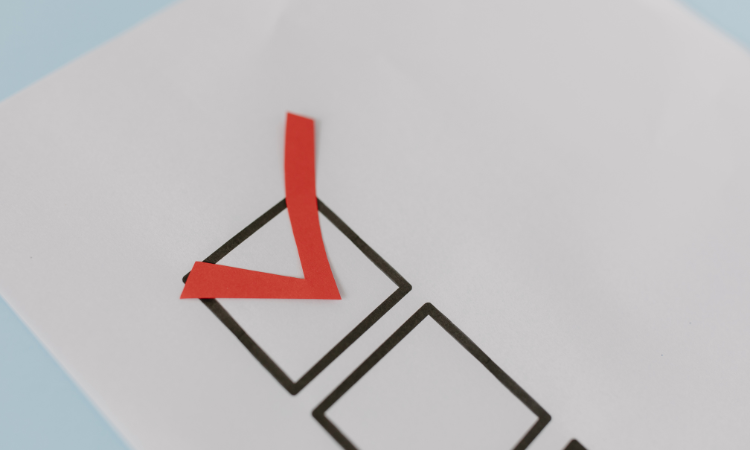
ミラーリングは非常に便利な機能ですが、DAZNをテレビの大画面で楽しむ方法はこれだけではありません。お使いのテレビやゲーム機によっては、もっと手軽で快適な視聴方法があるかもしれません。ここでは、ミラーリング以外の代表的な方法を3つご紹介します。
スマートテレビのDAZNアプリを利用する
最近のテレビの多くは、インターネットに接続して様々な動画配信サービスを利用できる「スマートテレビ」です。もしご自宅のテレビがスマートテレビで、DAZNアプリに対応していれば、これが最も簡単で快適な視聴方法と言えるでしょう。
メリット
- 追加の機器が不要:テレビ本体にアプリが内蔵されているため、Chromecastやケーブルなどを別途購入する必要がありません。
- リモコン一つで操作が完結:スマホを使うことなく、テレビのリモコンだけでアプリの起動から試合の選択、再生まですべての操作を行えます。操作性がシンプルで分かりやすいのが魅力です。
- 安定した視聴環境:テレビに最適化されたアプリなので、動作が安定しています。また、テレビを有線LANでインターネットに接続すれば、Wi-Fi環境に左右されることのない、非常に安定した高画質での視聴が可能です。
対応メーカー ソニー(ブラビア)、パナソニック(ビエラ)、東芝(レグザ)、シャープ(アクオス)、LG、Hisenseなど、国内の主要なテレビメーカーの多くがDAZNアプリに対応しています。 ご自宅のテレビのアプリストアやホーム画面を確認してみてください。
ゲーム機(PS4/PS5、Xbox)のDAZNアプリを利用する
PlayStation 4、PlayStation 5、あるいはXbox One、Xbox Series X/Sといった家庭用ゲーム機をお持ちであれば、これらのゲーム機にDAZNアプリをインストールして視聴することもできます。
メリット
- すでに対象のゲーム機を持っていれば追加費用なし:普段ゲームを楽しんでいる方なら、新たに機器を購入することなく、すぐにDAZNをテレビで楽しめます。
- パワフルな処理能力による安定動作:ゲーム機は高い処理能力を持っているため、アプリの動作もスムーズで安定しています。
- 有線LAN接続が可能:すべての機種で有線LAN接続に対応しているため、通信環境の安定性を確保しやすいのも大きな利点です。
注意点 視聴のたびにゲーム機を起動する必要があるため、少し手間がかかる点がデメリットと感じるかもしれません。しかし、サッカーファンの中にはゲーム好きの方も多いため、非常に有力な選択肢の一つです。各ゲームストアからDAZNアプリを無料でダウンロードできます。
パソコンとテレビをHDMIケーブルで接続する
ノートパソコンやデスクトップパソコンをお持ちなら、パソコンとテレビをHDMIケーブルで直接接続するという、非常にシンプルで確実な方法もあります。
メリット
- ほぼすべてのパソコンとテレビで可能:HDMIポートはほとんどのパソコンとテレビに搭載されているため、機器の相性を気にする必要がほとんどありません。
- 設定が非常に簡単:基本的にはパソコンとテレビをHDMIケーブルでつなぎ、テレビの入力を切り替えるだけです。パソコン側で簡単なディスプレイ設定が必要な場合もありますが、直感的に行えます。
- ブラウザで視聴できる:DAZNはアプリだけでなく、パソコンのWebブラウザでも視聴できます。アプリの不具合時などにも対応できる柔軟性があります。
デメリット
- パソコンをテレビの近くに置く必要がある:有線ミラーリングと同様に、ケーブルの届く範囲にパソコンを設置しなくてはなりません。
- 操作はパソコンのキーボードやマウスで行う:ソファでくつろぎながらリモコンで操作、というわけにはいかないため、操作性は少し劣ります。
まとめ:自分に合ったDAZNミラーリング方法でサッカー観戦を最大限に楽しもう

この記事では、DAZNの試合をテレビの大画面で楽しむための「ミラーリング」について、有線・無線の両方の方法から、トラブルシューティング、さらにはミラーリング以外の視聴方法まで、幅広く解説してきました。
【有線ミラーリング】
- メリット:映像が安定しており、遅延が少ない。設定も簡単。
- デメリット:ケーブルが邪魔になり、操作場所がテレビの近くに限定される。
- こんな人におすすめ:通信環境に不安がある方、とにかく安定性を最優先したい方。
【無線ミラーリング】
- メリット:ケーブルレスで自由度が高い。キャスト機能ならスマホを別用途に使える。
- デメリット:Wi-Fi環境によっては映像が不安定になることがある。
- こんな人におすすめ:手軽さを重視する方、ソファなどでくつろぎながらスマホで操作したい方。
また、スマートテレビやゲーム機のDAZNアプリを利用する方法は、追加の機器が不要な場合も多く、非常に手軽で安定した視聴が期待できます。ご自身の環境を一度確認してみることをおすすめします。
どの方法を選ぶにしても、テレビの大画面で観るサッカーは格別です。選手の気迫、スタジアムの熱気、そして息をのむようなスーパープレーの数々を、最高の環境で味わってください。あなたにぴったりの観戦スタイルを見つけて、DAZNでのサッカーライフをさらに充実させましょう。



